Các bước hạ cấp iOS 12 về iOS 11 không mất dữ liệu ứng dụng
Nếu như bạn cảm thấy sau khi nâng cấp lên iOS 12 beta gặp phải rất nhiều lỗi trong quá trình sử dụng và muốn quay về bản cập nhập iOS 11 trước đó hãy làm theo cá bước dưới đây mà không mất dữ liệu ứng dụng nhé.
Đây là bước cực kỳ quan trọng giúp đảm bảo dữ liệu cá nhân của người dùng như: Tin nhắn, email, danh bạ... an toàn trong quá trình hạ cấp.
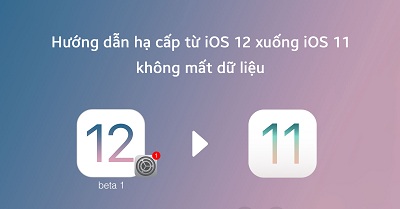
Dù hướng dẫn này không làm mất dữ liệu người dùng nhưng vẫn phải đề phòng trục trặc trong quá trình thực hiện.
Để sao lưu dữ liệu bạn có thể thực hiện theo 2 cách sau:
Cách 1: Trên điện thoại bạn truy cập vào Cài đặt - iCloud - Sao lưu - Sao lưu ngay bây giờ.
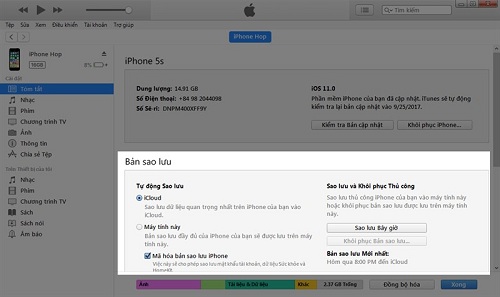
Cách 2: Nếu sử dụng máy tính, bạn có thể khởi động iTunes và làm theo hướng dẫn sau:
Tiếp đến bạn khởi động iTunes - Chọn vào biểu tượng điện thoại để kết nối với iPhone - Sao lưu bây giờ.
Hướng dẫn hạ cấp iOS 12 về iOS 11
Bước 1: Tải về bản ROM iOS 11 (iOS 11.4 hoặc iOS 11.3.1) theo đường dẫn sau: Download ROM (Lưu ý chọn đúng điện thoại có trong danh sách, đối với các phiên bản iPhone chính hãng tại Việt Nam, chọn vào bản Global).
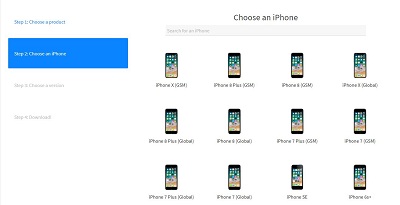
Bước 2: Tiếp đến chọn vào phiên bản iOS cần hạ cấp để tải về.
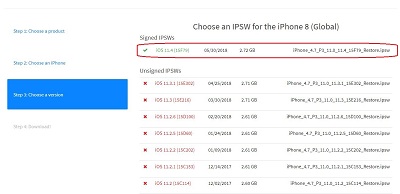
Bước 3: Khởi động iTunes (trên máy tính) - Kết nối điện thoại vào máy tính - Chọn vào biểu tượng điện thoại.
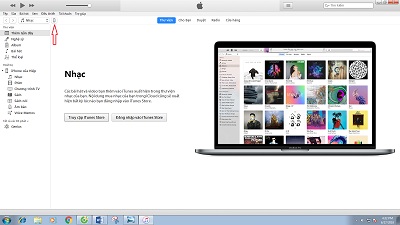
Bước 4: Lúc này bạn có 2 cách để hạ cấp tương đương với 2 mục đích khác nhau:
Cách 1: Giữ nguyên ứng dụng và dữ liệu ứng dụng, tuy nhiên dữ liệu tin nhắn và cuộc gọi sẽ bị mất, chi tiết cách thực hiện như sau:
Nhấn giữ phím Shift trên bàn phím kết hợp với kích chuột trái vào mục Kiểm tra bản cập nhật - Chọn bản ROM iOS vừa tải về ở Bước 1 - Open - Làm theo hướng dẫn của phần mềm để khôi phục về phiên bản trước đó.
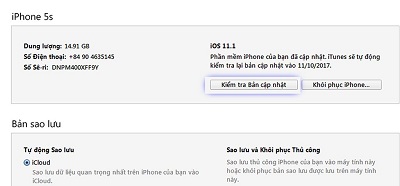
Bước 5: Chương trình iTunes sẽ yêu cầu truy cập vào thư mục có chứa file Firmware iOS 11.4 đã tải về ở trên. Sau đó ấn chọn Open File để xác nhận.
Bước 6: Lúc này, ấn chọn xác nhận Update trước khi hệ thống iTunes tiến hành hạ cấp iOS 11.2 xuống iOS 11.4 cho iPhone, iPad đang kết nối. Có thể phải nhập mật khẩu khoá máy.
Bước 7: Ngay lập tức, iTunes sẽ tiến hành việc nạp dữ liệu và tiến hành hạ cấp iOS 12 cho iPhone, iPad. Quá trình này sẽ làm thiết bị khởi động lại một lần.
Cách 2: Toàn bộ ứng dụng sẽ bị xóa nên cần cài đặt lại chúng, tuy nhiên vẫn giữ lại được dữ liệu ứng dụng, tin nhắn, cuộc gọi thông qua bước sao lưu mình đã hướng dẫn phía trên.
Tương tự như cách trên, chỉ cần nhấn giữ Shift trên bàn phím kết hợp với kích chuột trái vào mục Khôi phục iPhone - Chọn bản ROM iOS vừa tải về ở Bước 1 - Open - Làm theo hướng dẫn của phần mềm để khôi phục về phiên bản trước đó.
Suckhoecuocsong.com.vn /Theo: giadinhmoi.vn
Các tin khác
-

TikTok ứng dụng có an toàn không?
Trong những năm gần đây, TikTok trở nên “hot” và được đông đảo người dùng sử dụng. Rất nhiều lùm xùm xaoy quay mạng xã hội này TikTok. -

Trí tuệ nhân tạo AI: Lợi ích và những hệ lụy
Trí tuệ nhân tạo AI đã và đang thúc đẩy cuộc cách mạng công nghiệp 4.0 trên toàn thế giới, hỗ trợ cuộc sống của con người và hứa hẹn tiềm năng không giới hạn trong tương lai. -

Cách khắc phục iPhone gặp lỗi 'không khả dụng' chuẩn nhất
Làm thế nào để lại quyền truy cập thiết bị trong trường hợp bị báo lỗi không khả dụng trên iphone do vô tình chạm vào màn hình, quên mật khẩu hoặc trẻ em nghịch máy? -

Thủ thuật cải thiện chất lượng hình ảnh khi họp trực tuyến
Trong các buổi họp trực tuyến khá nhiều người cảm thấy chất lượng hình ảnh của mình không được tốt, hình ảnh hiển thị khá mờ. Vậy làm thế nào để cải thiện chất lượng hình ảnh khi họp trực tuyến? -

Gắn nhãn, truy xuất các tệp dữ liệu kỹ thuật số ở dạng ADN
Trong một nghiên cứu được công bố mới đây trên tạp chí Nature Materials, các nhà khoa học đã chứng minh việc truy xuất chính xác các tệp hình ảnh đơn lẻ được lưu trữ dưới dạng chuỗi DNA từ bộ 20 bức ảnh. -

Google Photos bắt đầu thu phí nếu lưu ảnh hơn 15 GB từ ngày 1/6
Sau một thời gian cho phép người sử dụng lưu ảnh chất lượng cao miễn phí Google Photos sẽ thu phí từ ngày 1/6. -

Tại sao 2 máy điện thoại cài Bluezone đặt cạnh nhưng không quét thấy nhau
Nhưng một số người dùng ứng dụng Bluezone cho biết khi đặt hai máy có cài đặt ứng dụng cạnh nhau nhưng chẳng thể “quét” ra người bên cạnh. Vậy nguyên nhân do đâu, cách xử trí như nào? -

Ứng dụng Bluezone hoạt động như thế nào để tìm người nghi nhiễm Covid-19
Để đảm bảo an toàn cho bản thân và cộng đồng Bộ TT&TT và Bộ Y tế khuyến cáo người dân nên cài đặt ứng dụng Bluezone. Nhưng ứng dụng Bluezone hoạt động như thế nào để tìm người nghi nhiễm Covid-19. -

Không thể cài đặt ứng dụng trên iPhone phải làm sao?
Khi sử dụng các sản phẩm điện thoại iPhone bạn muốn tải một ứng dụng trên App store như không thể cài đặt ứng dụng đó về máy. Vậy phải làm thế nào khắc phục lỗi này? -

Microsoft triển khai 'vũ khí' quan trọng chống virus SARS-CoV-2
Vào ngày 20/4, Microsoft chính thức triển khai công nghệ xét nghiệm trực tuyến có tên gọi là CoVIg-19 Plasma Bot.
